Installer PowerShell sur Raspbian
Sommaire
I. Présentation
J'ai installé récemment un Raspberry Pi sur la version de Raspbian basée sur Debian Stretch. Depuis cette version, il est possible d'installer PowerShell Core tout comme sur de nombreuses autres distributions Linux. Du coup, je me suis dit que ça pouvait être intéressant pour faire un peu de scripting... Étant donné que je connais bien PowerShell, beaucoup moins bash.
Dans ce tutoriel, je vous propose d'installer PowerShell sur Raspbian. La procédure pour une version classique de Debian sera différente.
II. Installer les prérequis
Les prérequis sous Raspbian sont peu nombreux, il suffit d'installer le paquet "libunwind8" avec la commande suivante :
sudo apt-get install libunwind8
Passons à la suite.
III. Télécharger les sources de PowerShell
Pour commencer, il faut aller récupérer le lien vers la dernière release de PowerShell pour une architecture arm32. Le fichier se nomme "powershell-x.x.x-linux-arm32.tar.gz".
Voir les releases : https://github.com/PowerShell/PowerShell/releases/
On va télécharger le fichier :
wget https://github.com/PowerShell/PowerShell/releases/download/v6.0.2/powershell-6.0.2-linux-arm32.tar.gz
Il faudra patienter pendant le téléchargement...
Ensuite, il faudra extraire le contenu de l'archive dans le répertoire de votre choix. Sachez qu'une fois extrait, PowerShell sera directement utilisable ! Choisissez donc le répertoire en conséquence.
Par exemple, je l'ai téléchargé et extrait dans le home au sein d'un dossier powershell.
mkdir powershell tar -xvf powershell-6.0.2-linux-arm32.tar.gz -C powershell/
IV. Exécuter PowerShell sur Raspbian
On peut dès maintenant exécuter la console PowerShell :
/home/pi/powershell/pwsh
Vous remarquerez qu'avec PowerShell Core, le binaire se nomme pwsh. Après le chargement, le prompt s'affiche :
Avec le cmdlet habituel "Get-Command" on peut lister les commandes disponibles.
Si vous préférez déplacer PowerShell vers un autre dossier, par exemple dans un dossier à la racine de /root, exécutez ceci en vous positionnant dans le répertoire où se situe actuellement le dossier PowerShell :
cd /home/pi mv powershell/ ~/powershell/ ~/powershell/pwsh
Pour faire machine arrière et supprimer PowerShell, il suffit d'effacer le dossier "powershell".
Voilà, vous n'avez plus qu'à utiliser Powershell sur votre Raspberry Pi !



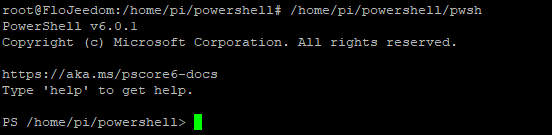
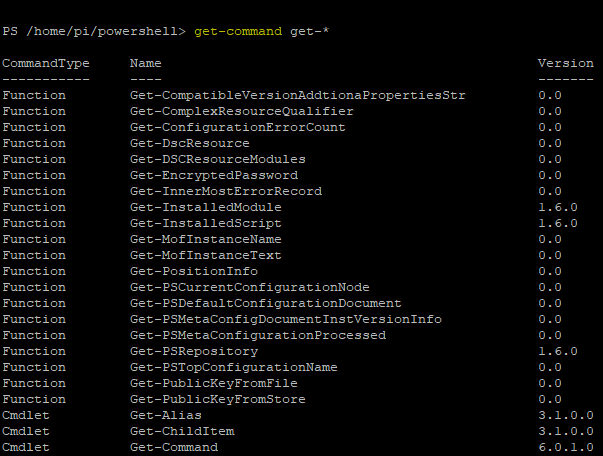







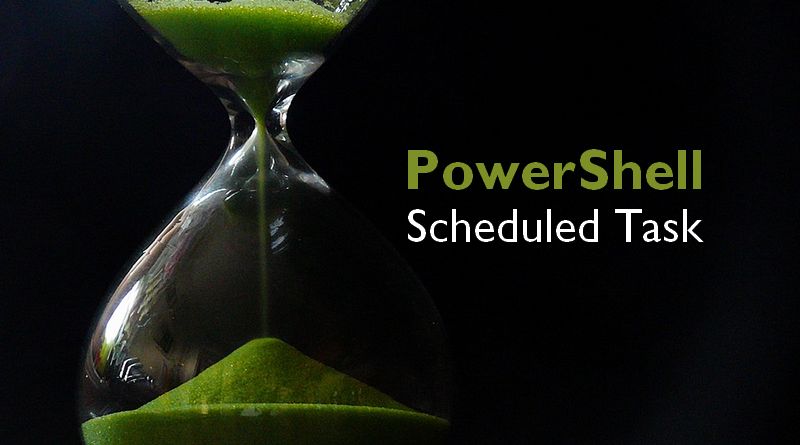

Bonjour et vraiment merci pour ces explications.
J’ai tenté l’installation.
J’étais parti sur un Rasp4 avec Buster mais j’ai lu sur votre blog et dans la doc qu’il fallait utiliser : Stretch
J’ai donc recommencé, avec un Raspi3b+ et Stretch.
Tout s’est bien installé et votre tuto est bien juste mais je bloque, je voudrais utiliser powershell pour atteindre Teams.
J’ai essayé d’installer
Install-Module MicrosoftTeams –RequiredVersion 1.0.22 (sur http://www.poshtestgallery.com)
ou la version stable 1.0.6
Cela ne fonctionne pas, l’installation n’affiche aucune erreur mais le module ne semble pas opérationnel (Connect-MicrosoftTeams n’est pas reconnu)
Je me suis rendu compte sur cette page : https://docs.microsoft.com/fr-fr/microsoftteams/teams-powershell-overview qu’il était précisé qu’il fallait le module MicrosoftTeams mais visiblement également « Module PowerShell Skype entreprise », or le lien (https://www.microsoft.com/en-us/download/details.aspx?id=39366) mène vers une installation Windows et non pas Linux. Je n’ai pas trouvé de commande (type Install-Module xx pour l’installer)
Avez vous essayé d’installer MicrosoftTeams sur votre powershell ? Cela fonctionne t il ? suis je passé à coté de quelque chose ?
Merci beaucoup